Cum să obțineți o rambursare de la Apple Store (09.15.25)
Există momente în care aplicațiile nu funcționează așa cum ar trebui sau cum au fost promovate. Există, de asemenea, cazuri în care ați cumpărat din greșeală aplicația greșită sau când unul dintre copii a cumpărat aplicația fără permisiunea dvs. Uneori, sunt pur și simplu rupte, defecte sau nu pot fi descărcate din fila Achiziționate. Poate fi enervant și frustrant atunci când se întâmplă aceste lucruri, mai ales dacă aveți nevoie sau doriți aplicația. Vestea bună este că vă puteți cere banii înapoi. Dar cum funcționează o rambursare Apple App Store? Acest articol va explica modul în care puteți solicita o rambursare a Apple App Store, ce presupune procesul și ce reguli guvernează acest proces.
Aplicațiile care dispar din fila AchiziționateToate aplicațiile pe care le-ați achiziționat sau descărcat ar trebui să fie în continuare accesibile în App Store, în cazul în care doriți să le descărcați din nou. Puteți vedea aplicațiile pe care le-ați cumpărat în fila Achiziționate din App Store, deci nu trebuie să plătiți din nou pentru ele dacă doriți să descărcați din nou aplicațiile. Dar ce se întâmplă când aplicațiile dispar din fila Achiziționat din App Store? Fanii EA au făcut un uriaș imens acum câțiva ani, când jocuri precum Dead Space și Need for Speed au dispărut complet din App Store. Nu a fost drama obișnuită a jocului, care a ieșit din magazin, unde jocurile dispar din App Store din cauza unor erori sau actualizări defectuoase.
În versiunea anterioară a App Store, dezvoltatorii își pot scoate complet aplicația din magazin, făcând-o încă disponibilă pentru cei care au cumpărat-o deja prin fila Achiziționat din App Store. Deci, chiar dacă aplicația nu mai este disponibilă în App Store, cei care au cumpărat-o înainte pot descărca din nou aplicația. Cu toate acestea, nu mai funcționează acum lucrurile. Astăzi, când dezvoltatorii își elimină aplicația din App Store, acestea sunt eliminate și din fila Achiziționate. Înseamnă că nu mai poți descărca aplicația achiziționată, deoarece a dispărut complet din App Store. Dacă se întâmplă acest lucru, puteți solicita oricând o rambursare în App Store sau o rambursare iTunes, în funcție de produsul Apple pe care l-ați achiziționat.
Doar un sfat adăugat - pentru a vă asigura că aplicațiile care dispar nu sunt o eroare a computerului , rulați aplicația de reparații Mac pentru a șterge fișierele cache, descărcările defecte și alte tipuri de fișiere coș de gunoi care ar putea interfera cu performanța aplicațiilor dvs.
Este posibil să primiți o rambursare în App Store?Absolut. Puteți cere să vă restituiți banii și există șanse mari ca rambursarea dvs. să aibă succes, mai ales dacă o faceți imediat după efectuarea achiziției. Apple este dispus să restituie achizițiile, atât timp cât motivul este valid. Cu toate acestea, dacă sunteți din Europa, atunci nici nu trebuie să dați un motiv pentru rambursare. Legislația europeană impune Apple să emită rambursări în termen de 14 zile de la achiziționare, fără a solicita un motiv.
Cei din afara Regatului Unit și UE și cei care au aplicațiile lor de mai mult de 14 zile pot solicita în continuare o rambursare, dar procesul este puțin mai complicat. În primul rând, trebuie să furnizați un motiv pentru rambursare. În al doilea rând, nu există o modalitate evidentă de a solicita o rambursare a Apple App Store. Trebuie să-ți faci cercetările. Și, în cele din urmă, solicitarea dvs. va trebui să fie examinată de o echipă de la Apple și este posibil să fie nevoie să vă contacteze pentru mai multe informații înainte de a lua o decizie. În trecut, Apple a rambursat achizițiile accidentale de aplicații sau aplicațiile cumpărate de copii fără permisiunea părintelui. Cu toate acestea, compania face acest lucru o singură dată pe client, deci trebuie să folosiți această șansă cu ușurință.
Cum să obțineți o rambursare iTunesDacă ați cumpărat accidental un film sau o melodie sau fișierul Descărcat este defect, puteți solicita o rambursare iTunes pentru a vă restitui banii. Pentru a face acest lucru, urmați acești pași:
- Deschideți iTunes pe computer . Primul pas este să vă deschideți aplicația iTunes făcând clic pe pictograma de pe desktopul PC-ului sau Dock-ul Mac. Asigurați-vă că sunteți conectat cu ID-ul dvs. Apple. Puteți verifica acest lucru uitându-vă la colțul din dreapta sus al ferestrei iTunes. Dacă nu vă vedeți ID-ul Apple sau adresa de e-mail, înseamnă că nu sunteți conectat. Faceți clic pe Conectați-vă și introduceți ID-ul și parola Apple.
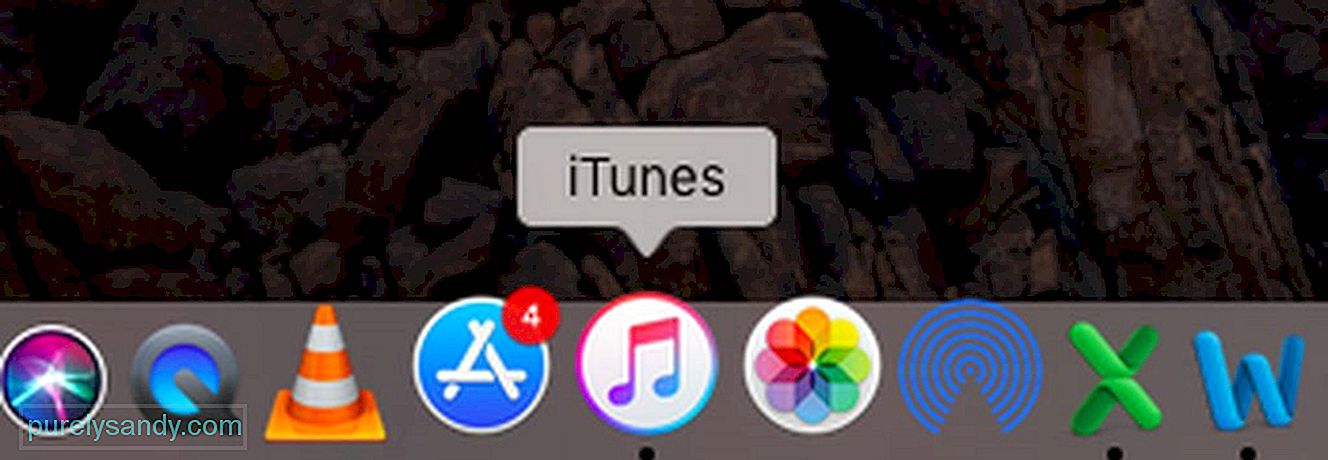
- Accesați informațiile contului dvs. . După ce v-ați conectat cu ID-ul și parola Apple, faceți clic pe numele dvs. și va apărea un meniu derulant. Derulați în jos meniul derulant și alegeți Informații despre cont. Vi se va cere să vă conectați din nou utilizând ID-ul dvs. Apple pentru a accesa informațiile contului dvs.
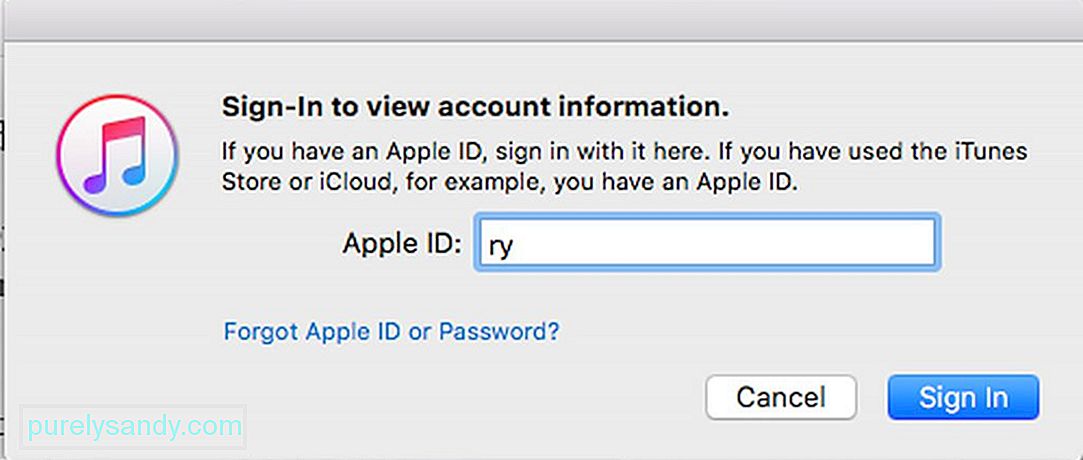
- Verificați istoricul achizițiilor . În fereastra Informații despre cont, găsiți Istoricul achizițiilor și faceți clic pe Vedeți toate. Veți găsi aici toate filmele, melodiile și alte fișiere digitale pe care le-ați descărcat de la Apple. Căutați achiziția pentru care doriți să primiți o rambursare și faceți clic pe Raportați o problemă.
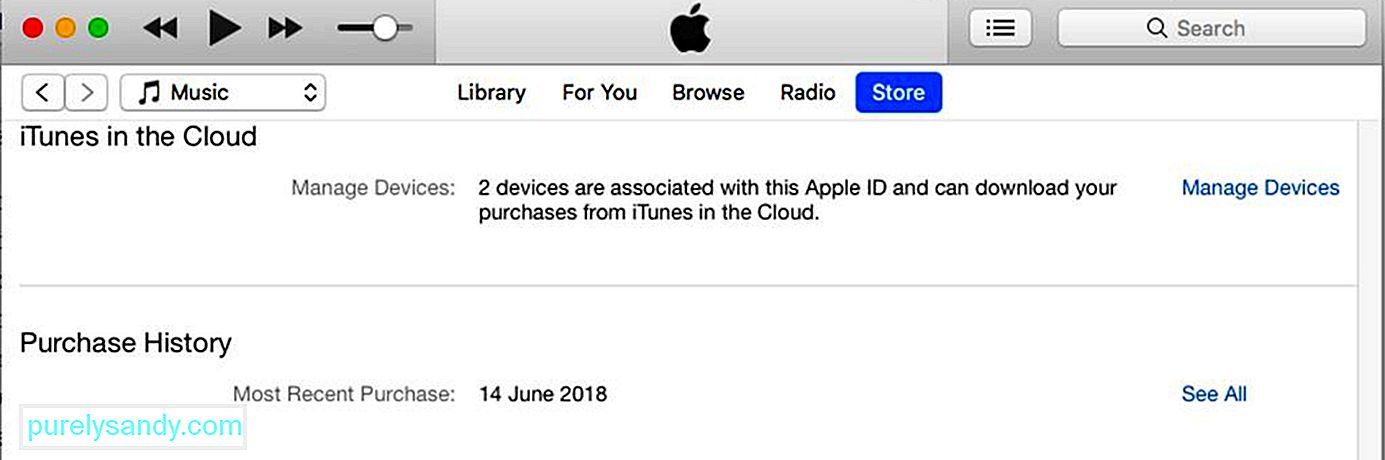
- Accesați site-ul web al rapoartelor de probleme Apple . Deschideți browserul și tastați reportaproblem.apple.com. Este o pagină dedicată raportării problemelor cu produsele din App Store în termen de 90 de zile de la achiziție. Vi se va cere să vă conectați cu ID-ul și parola dvs. Apple.
- Trimiteți solicitarea de rambursare . După ce ați găsit aplicația, filmul sau muzica pe care doriți să vi se ramburseze, dați clic pe Raportați o problemă în partea dreaptă a articolului și selectați motivul rambursării. Apoi, introduceți cât mai multe informații necesare pentru a descrie problema sau problema dvs. După ce totul este completat, faceți clic pe Trimiteți.
- Deschideți aplicația Mail . Accesați adresa de e-mail și găsiți factura achiziției pe care doriți să o rambursați. Puteți căuta în căsuța poștală „Apple” și vă va afișa toate e-mailurile de la Apple sau puteți căuta direct „Chitanța dvs. de la Apple”, care este de obicei subiectul e-mailului cu factură. E-mailul dvs. va fi filtrat pentru a afișa toate facturile Apple după dată și puteți sorta aceste e-mailuri pentru a găsi achiziția pe care o căutați.
- Raportați o problemă . După ce ați găsit factura pentru achiziția pe care doriți să o rambursați, atingeți Raportați o problemă lângă aplicație.
- Urmați instrucțiunile de pe pagina de rapoarte de probleme Apple . După ce atingeți butonul Raportați o problemă, veți fi direcționat la pagina Raportați o problemă din Safari, unde trebuie să selectați motivul rambursării și să adăugați o descriere a problemei întâmpinate.
- Introduceți mai multe informații . Când faceți clic pe Raportați o problemă, veți fi direcționat pe site-ul web Apple, unde trebuie să furnizați mai multe informații cu privire la problemă. Vi se va solicita să vă conectați și după ce faceți clic pe opțiunea de rambursare și introduceți motivul cererii de rambursare. Rețineți că utilizatorii din Marea Britanie și UE nu trebuie să explice rambursările în termen de 14 zile de la achiziție.
Dacă nu doriți să utilizați iTunes pentru indiferent de motiv, puteți solicita o rambursare utilizând browserul dvs. web.

- <> Derulați în jos până la achiziția pe care doriți să vi se ramburseze < / puternic>. Puteți naviga la diferitele conținuturi digitale Apple făcând clic pe filele din partea de sus (aplicații, abonamente, filme, programe TV, muzică și cărți) și puteți găsi achiziția pe care doriți să o solicitați rambursarea. De asemenea, puteți verifica detaliile achiziției făcând clic pe fila Chitanțe.
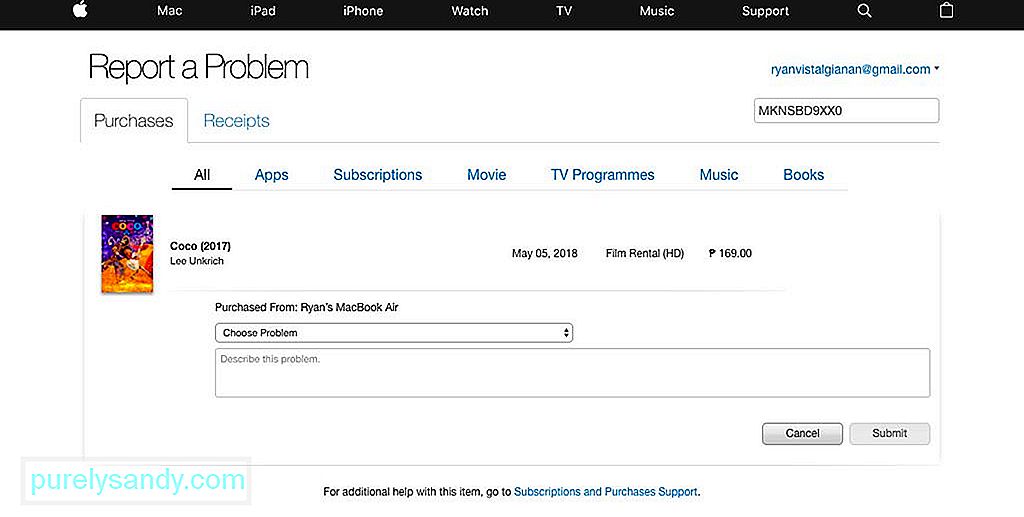
Problema cu Apple este că nu există un link direct pentru a primi o rambursare pentru achizițiile dvs. Ar fi bine dacă există un buton de rambursare în App Store lângă achizițiile dvs. și să procesați cererea de rambursare de acolo. Dacă sunteți blocat cu iPhone-ul sau iPad-ul și fără acces la un computer, atunci solicitarea unei rambursări poate fi puțin mai complicată. Pentru a solicita o rambursare a Apple App Store utilizând dispozitivul dvs. iOS, urmați această procedură:
Rezultatele procesului de rambursare pot dura zile sau săptămâni, în funcție de motivul rambursării. Cu toate acestea, ar trebui să primiți de la un reprezentant Apple, în termen de câteva zile, dacă are nevoie de mai multe informații pentru a vă verifica motivul cererii.
Video YouTube.: Cum să obțineți o rambursare de la Apple Store
09, 2025

